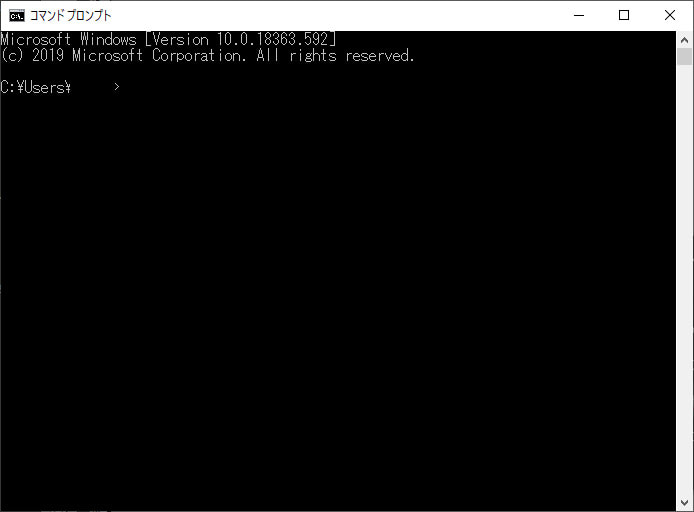
コマンドプロンプトは初心者が扱うには少々難しいですが、直接パソコンに命令をくだす事によって様々な情報を引き出したり、プログラムを実行する事ができます。
Windows10 でコマンドプロンプトを開く方法を解説します。
目次
コマンドプロンプトを開く方法
スタートメニューから開く
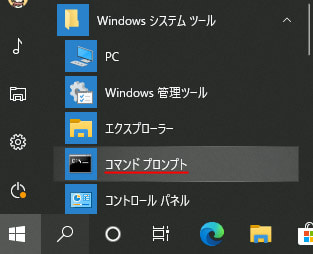
スタートボタンを押して、アプリ一覧の中から Windows システムツールフォルダーを開きます。この中にコマンドプロンプトがあります。
検索して開く
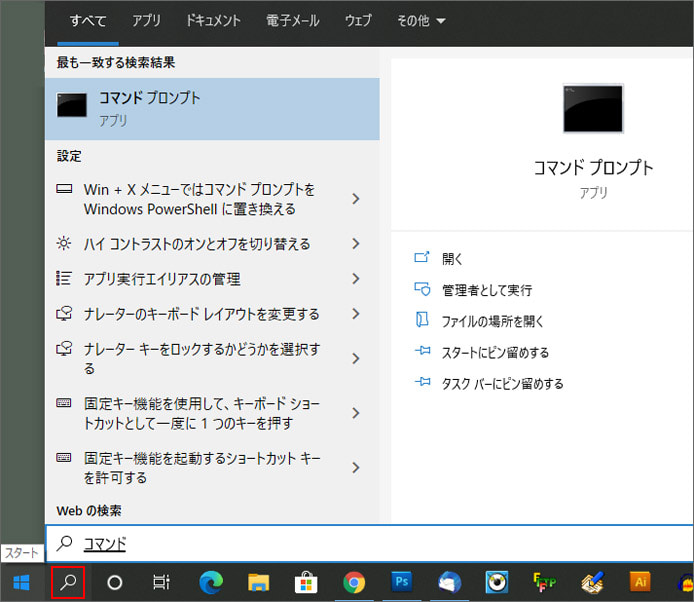
タスクバー左側の検索窓、もしくは虫眼鏡アイコンをクリックして「コマンドプロンプト」を検索します。するとここからすぐにコマンドプロンプトを開けます。
ファイル名を指定して実行から開く
ファイル名を指定して直接実行できます。次のショートカットキーをキーボードで入力してください。
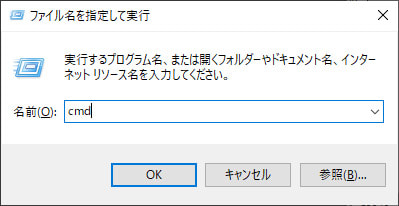
ファイル名を指定して実行ウィンドウが開き、名前の欄には次のように入力します。
cmd でコマンドプロンプトを実行します。
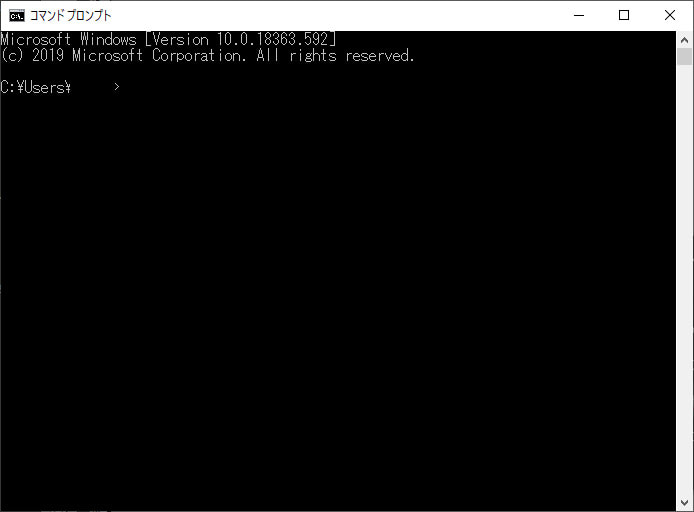
コマンドプロンプトが開きました。
コマンドプロンプトでできる事
コマンドプロンプトでできる事を一例としていくつか紹介します。
ipアドレスを調べる
自分の ip アドレスを調べる事ができます。
コマンドプロンプトに次のように入力します。
メモリスロット数や、メモリ枚数を調べる
パソコンに実装されているメモリについても調べる事ができます。
-

-
Windows10標準機能でメモリスロット数と何枚刺さっているか確認する方法
どんなパソコンにもメインメモリは必要不可欠なものです。パソコンの中にある基盤のマザーボードにはメインメモリを刺す所があり、これをメモリスロットと言います。このメモリスロットはパソコンによって数が違いま ...
サーバーが生きているか調べる
サーバーが機能していなければウェブサイトにアクセスする事ができません。
例えば次のように入力すれば、サーバーが生きているのか調べられます。
Yahoo にネットワークの疎通確認を行います。生きていれば応答が返ってきますし、落ちていれば返ってきません。
関連記事
コマンドプロンプトの文字色をカスタマイズ。 コマンドプロンプトは初心者が扱うには少々難しいですが、直接パソコンに命令をくだす事によって様々な情報を引き出したり、プログラムを実行する事ができます。 Windows10 でコマンドプロンプトを開く方 ...
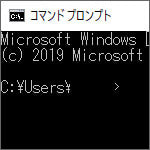
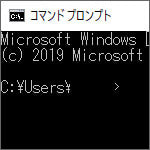
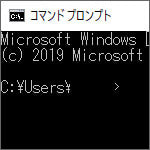
Windows10でコマンドプロンプトを開く3つの方法
コマンドプロンプトの上位版、パワーシェルを開く方法。 Windows10 には標準で PowerShell(パワーシェル)と呼ばれるスクリプト言語と開発環境が搭載されています。PowerShell を活用すれば、今まで手作業で行っていたパソコンの単純作業 ...
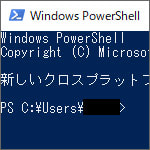
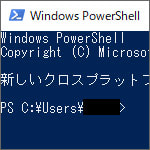
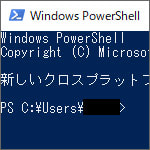
Windows10でPowerShell(パワーシェル)を開く4つの方法

